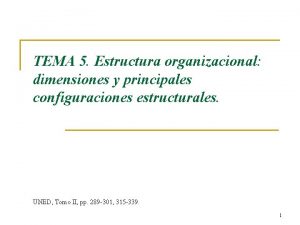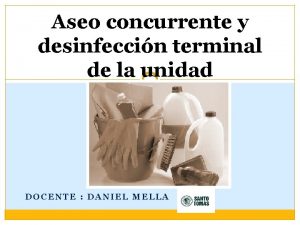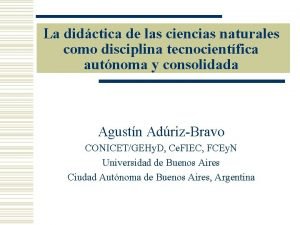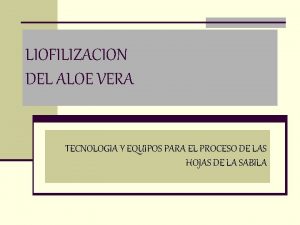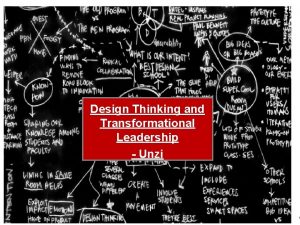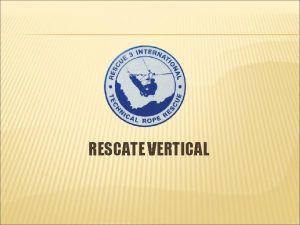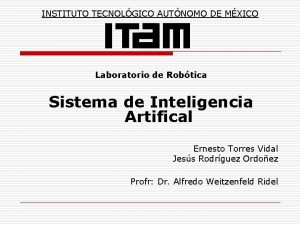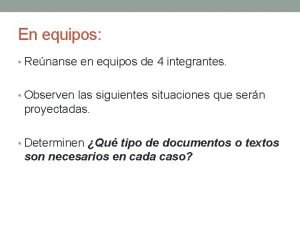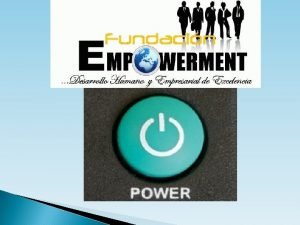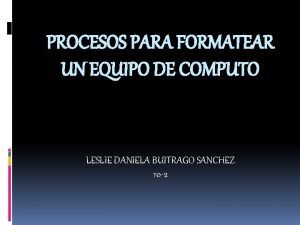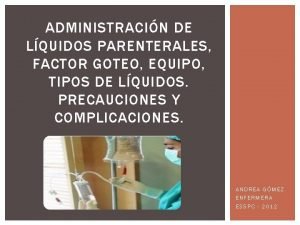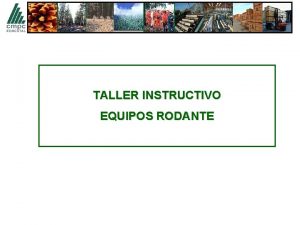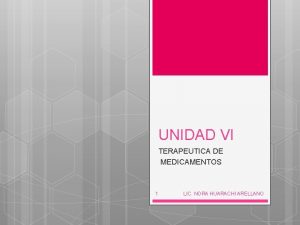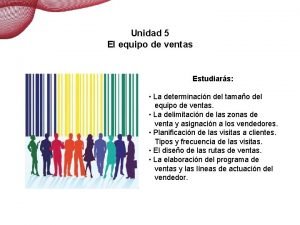Unidad Didctica 1 Configuraciones de equipo Configurar equipos



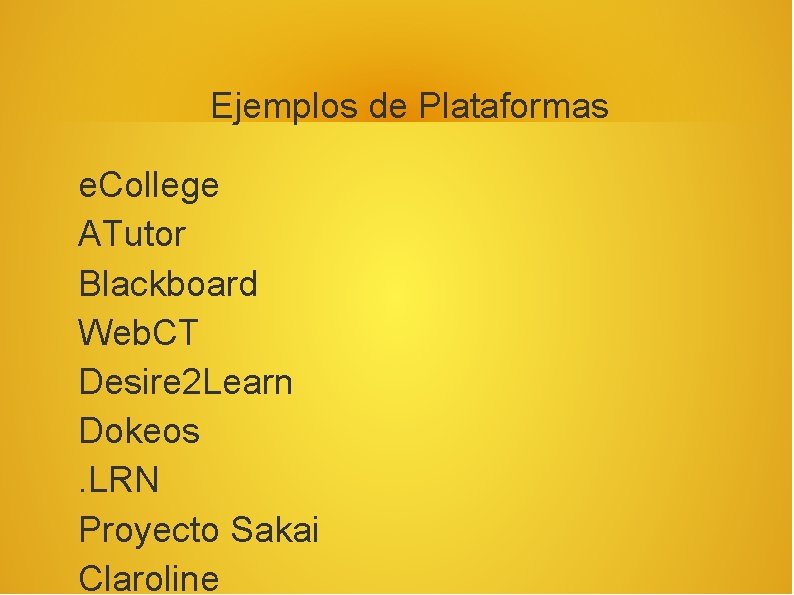




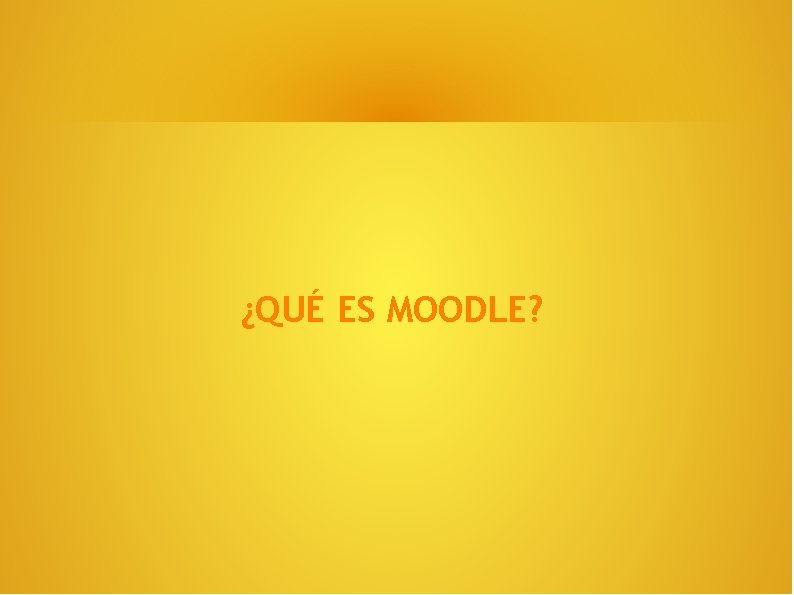
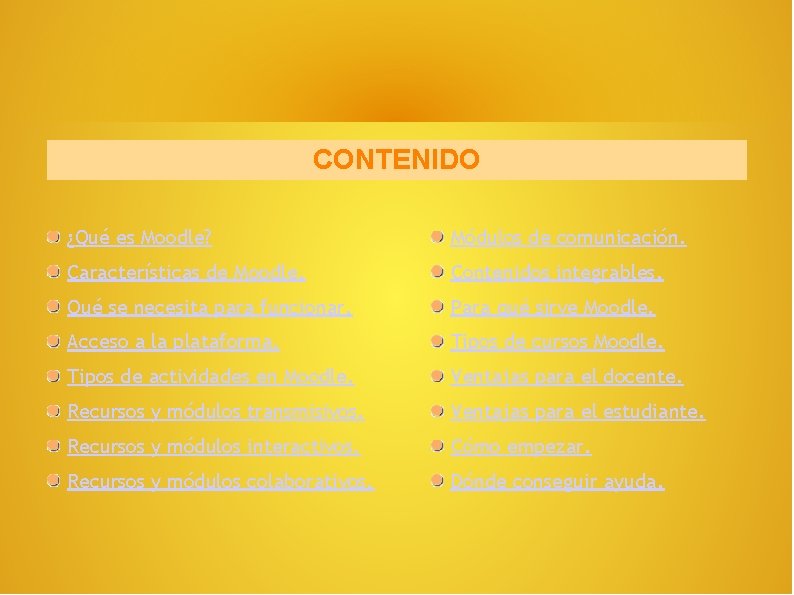

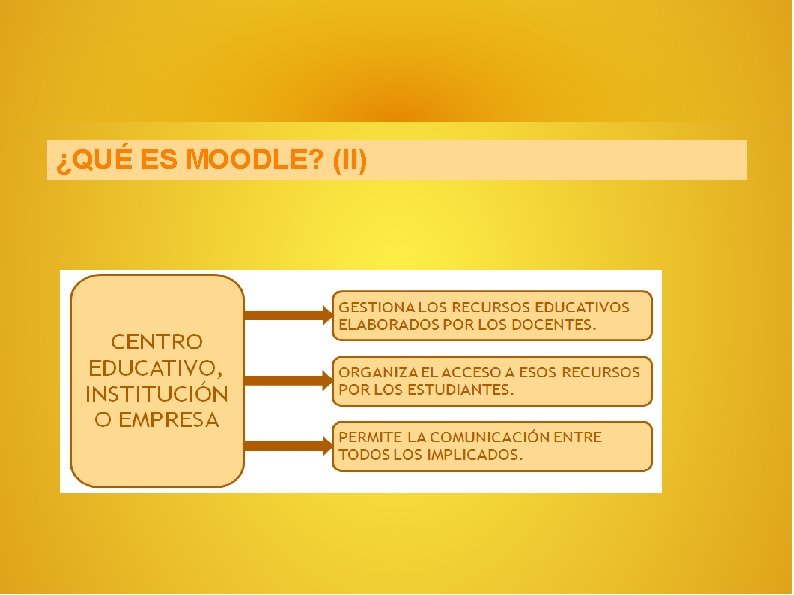
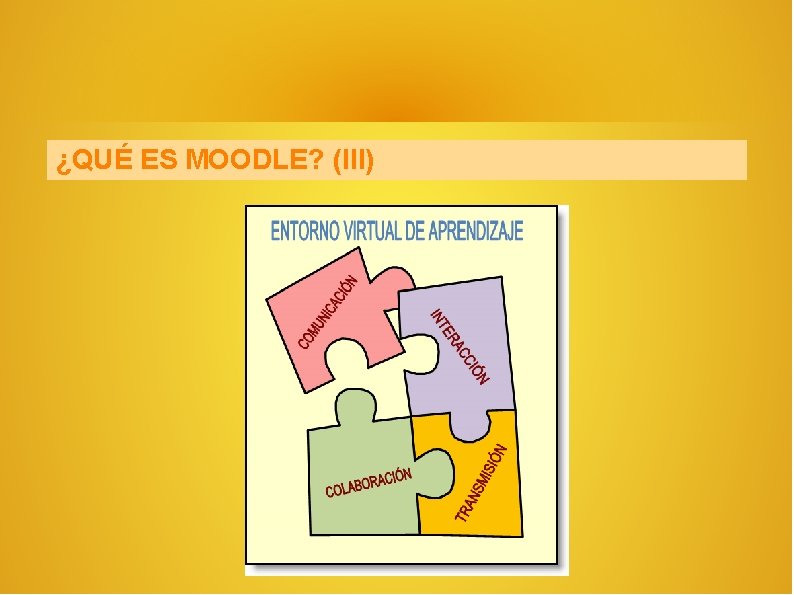





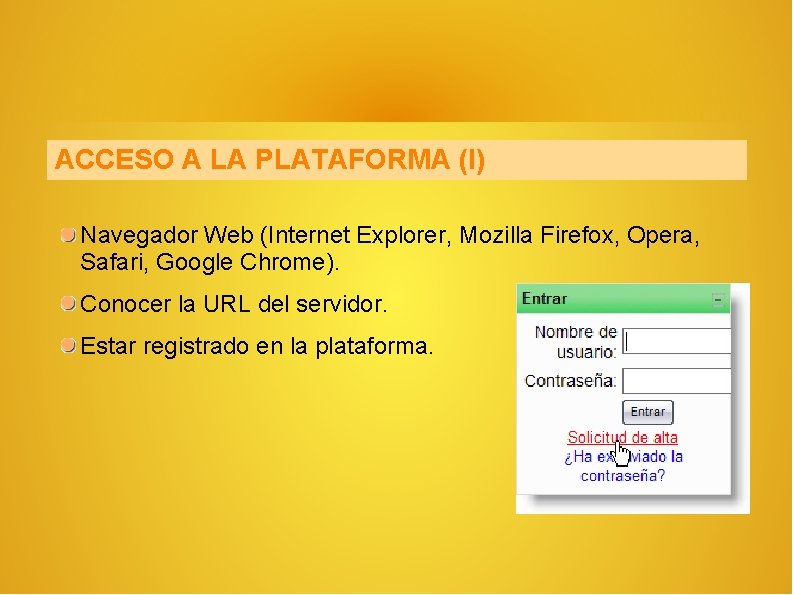
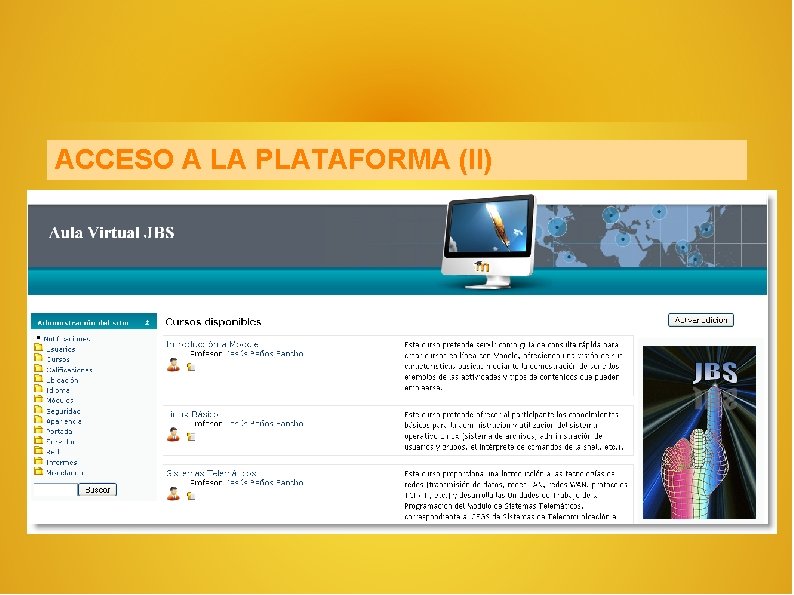
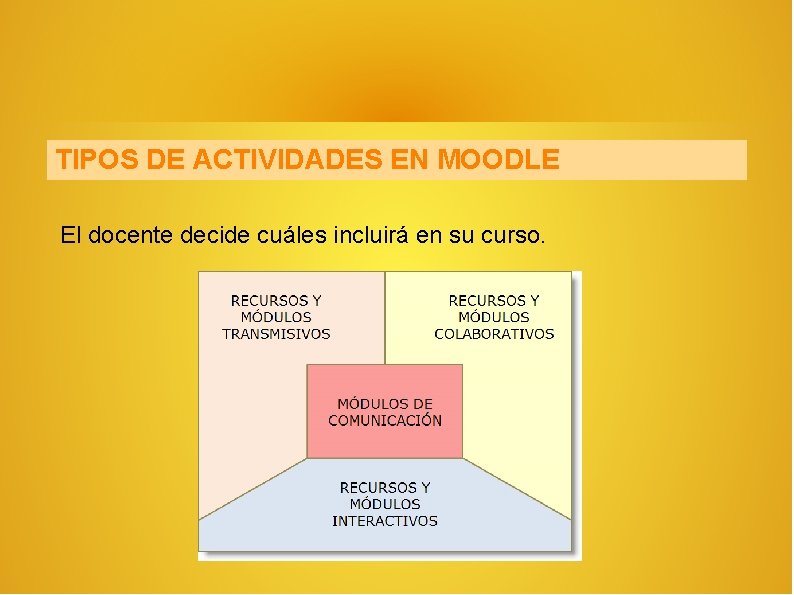

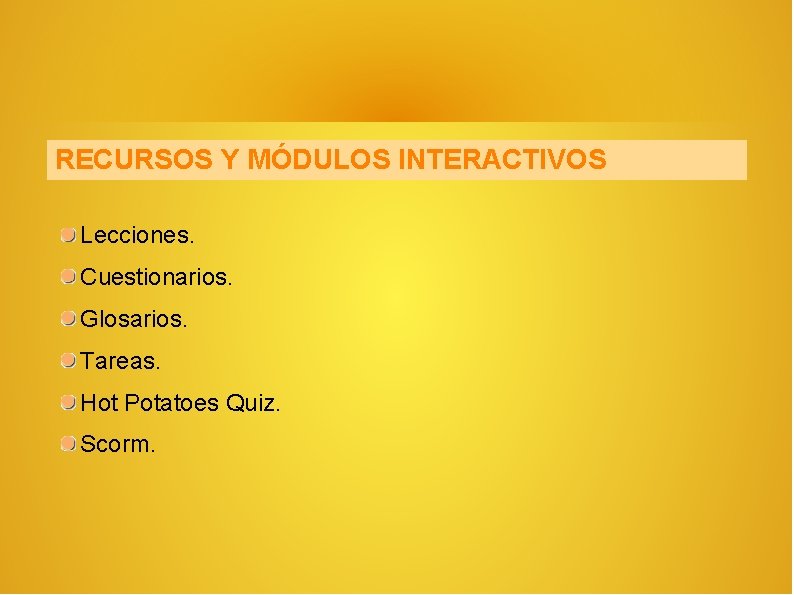

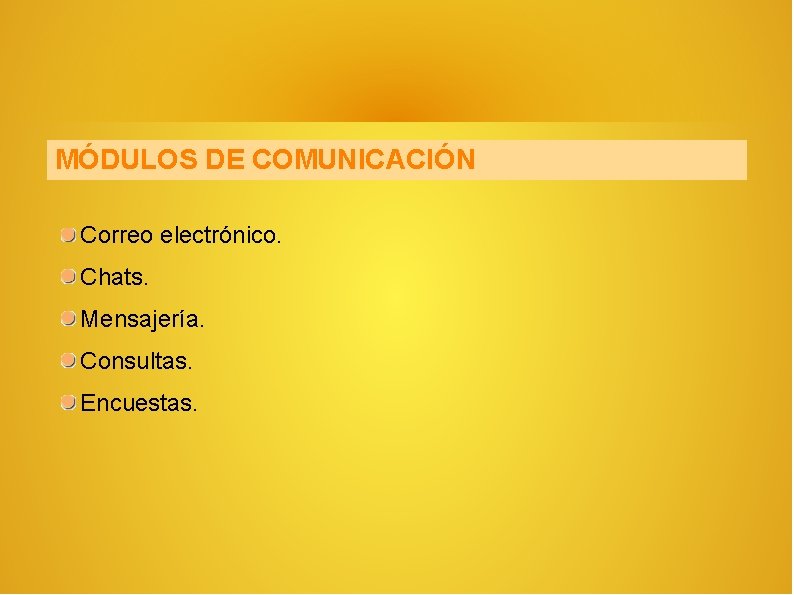


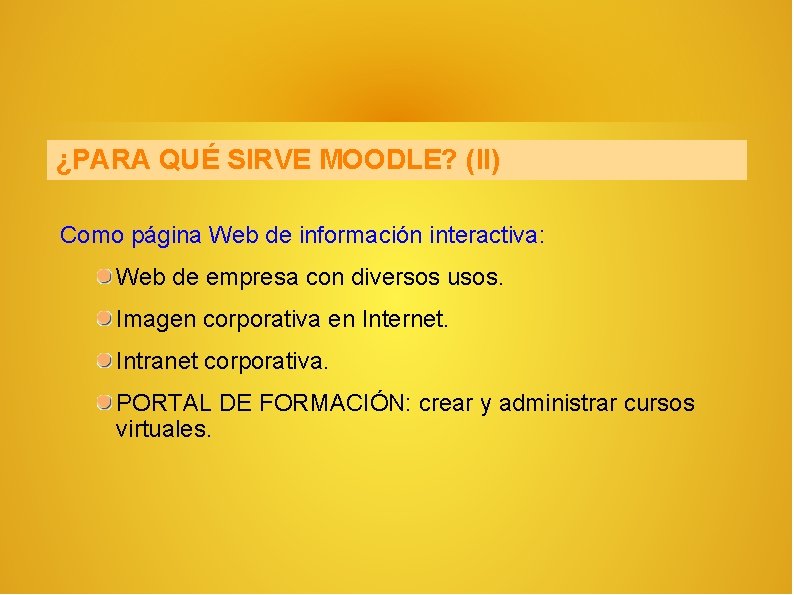
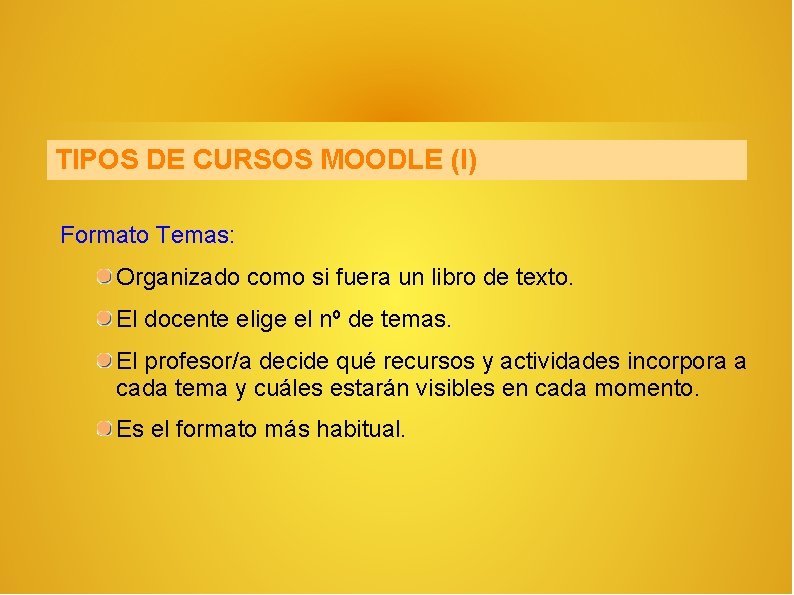
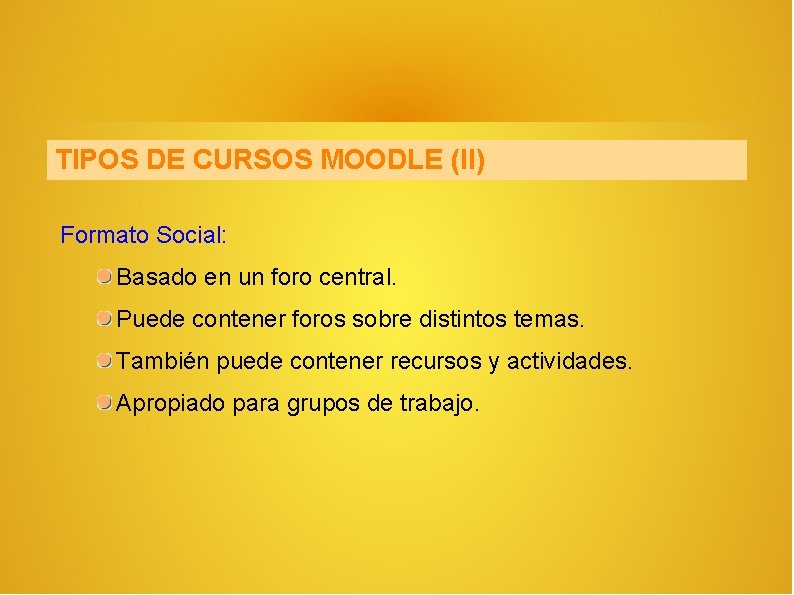








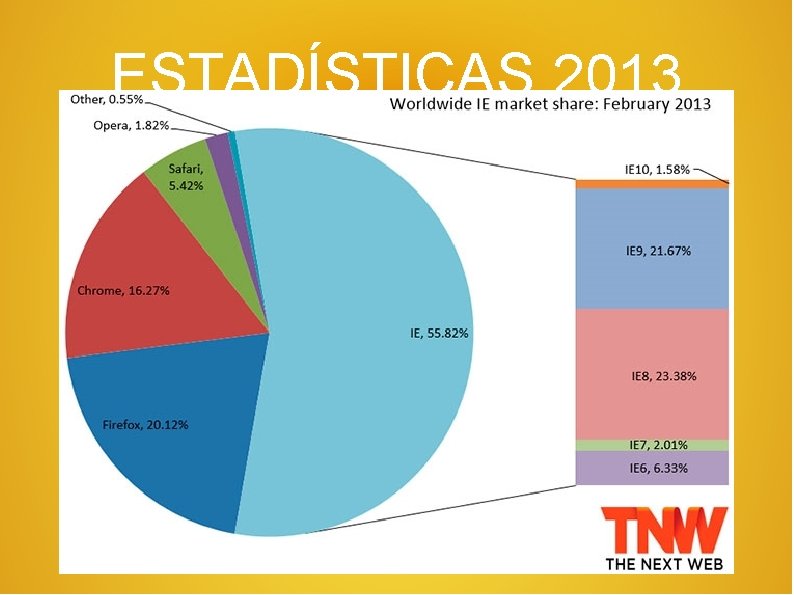




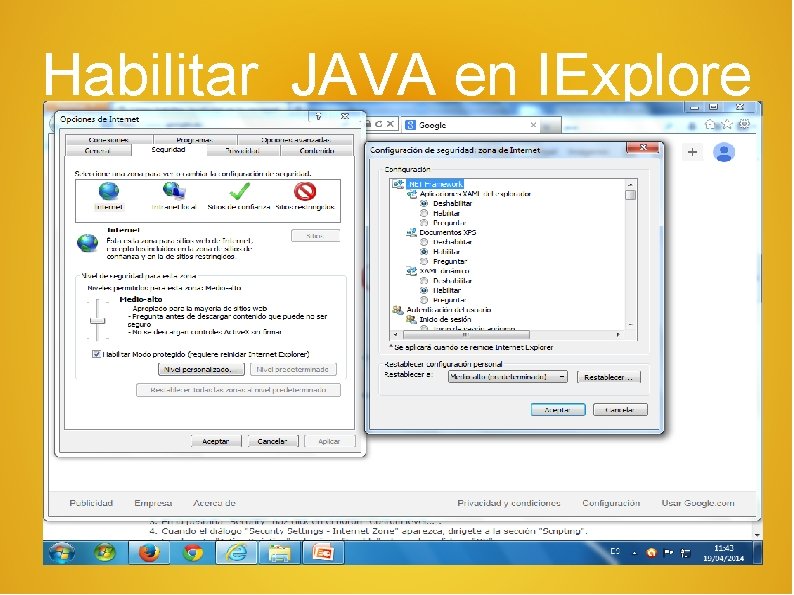


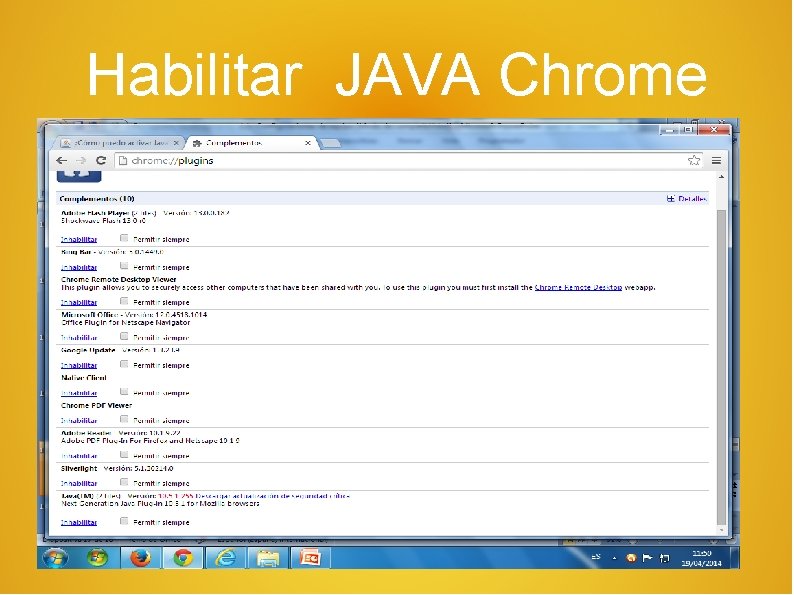



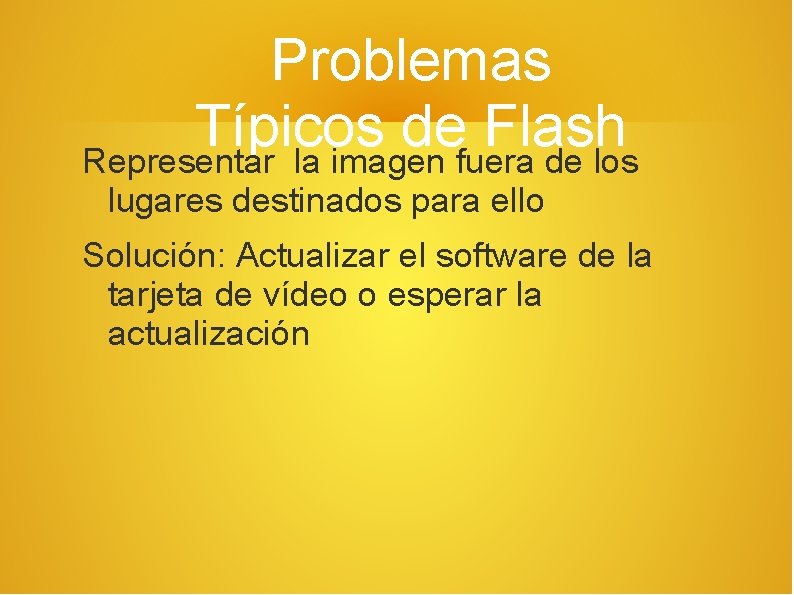



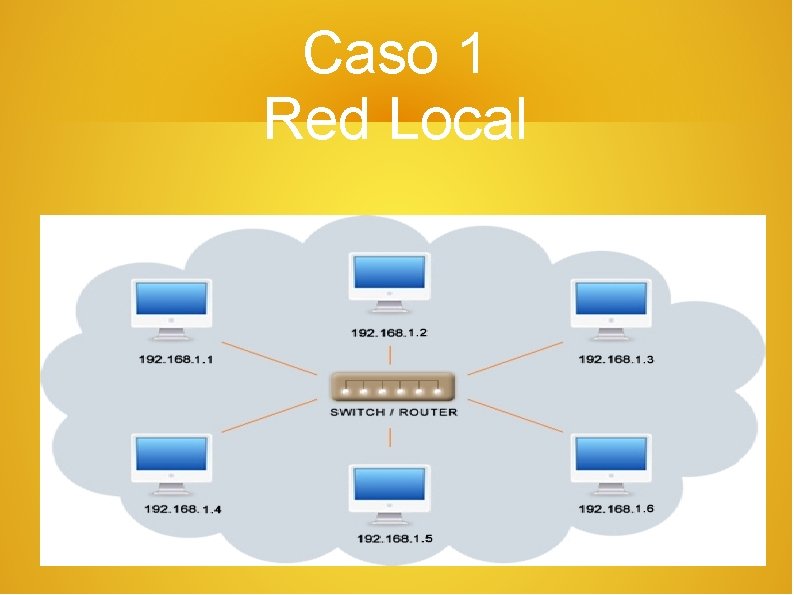
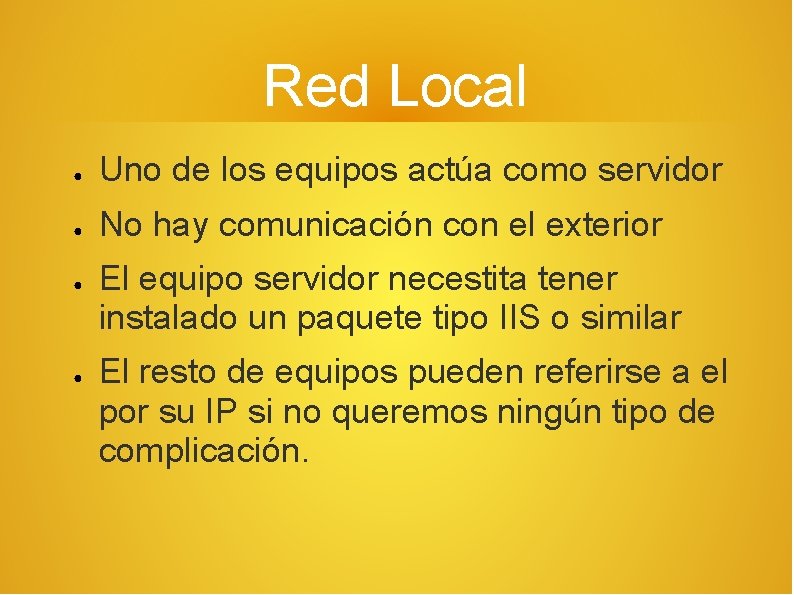
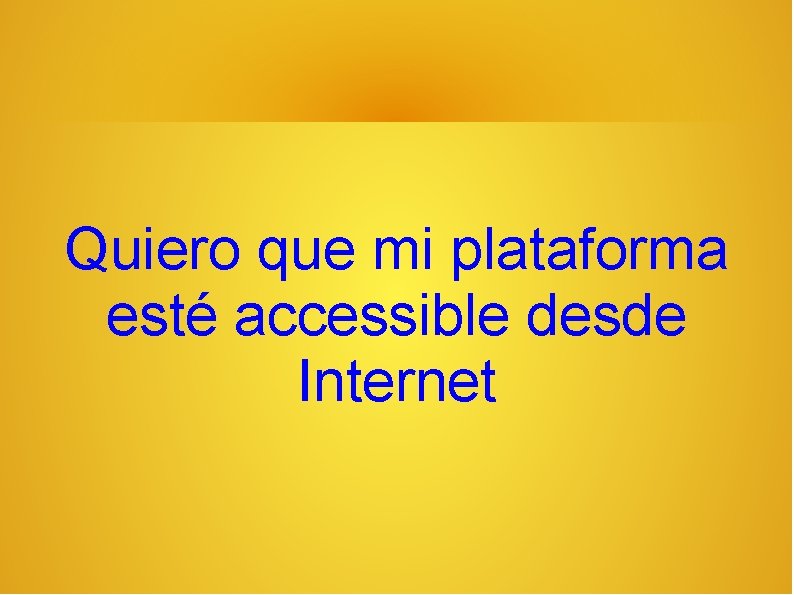




- Slides: 61

Unidad Didáctica 1: Configuraciones de equipo Configurar equipos Clientes y servidores Software y hardware €?

La Máquina ● En cualquier sistema de teleformación hay una parte de hardware y otra de software.

Hardware ¿qué necesitamos? ● Primero debemos saber si nuestro sistema es local (nosotros creamos y administramos el sistema) o podemos usar cualquiera de las plataformas abiertas, o, ni siquiera necesitamos plataformas. .
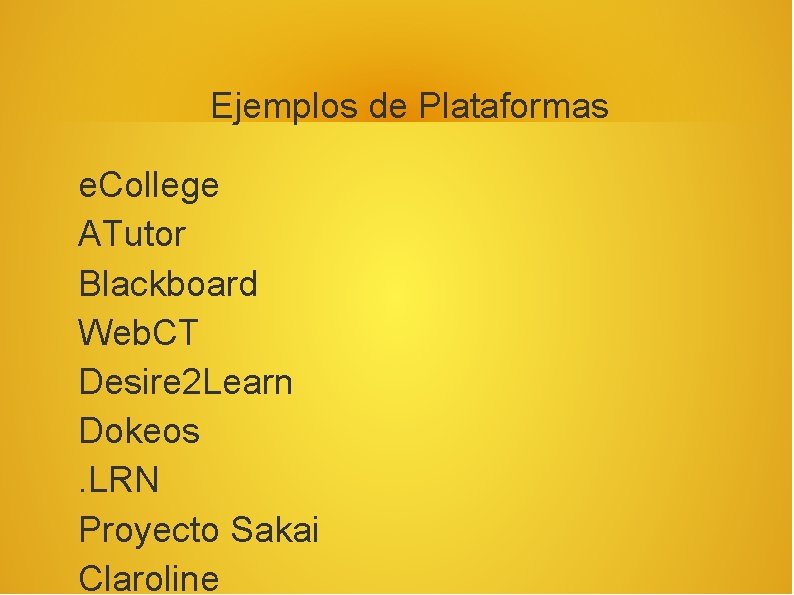
Ejemplos de Plataformas e. College ATutor Blackboard Web. CT Desire 2 Learn Dokeos. LRN Proyecto Sakai Claroline

Ejemplo 1 ● Vamos a crear nuestra propia plataforma usando materiales que ya existan.

¿qué necesitamos? ● ● El software (https: //moodle. org) Luego vemos esta parte Ahora necesitamos esto:

Requerimientos de Moodle ● ● ● Espacio de disco: 160 MB ibres (mínimo) más cuanto baste para almacenar materiales. 5 GB es probablemente un mínimo realista. Respaldos: Al menos la misma cantidad que arriba y preferentemente en una localización remota, para mantener respaldos ("copias de seguridad") de tu sitio. Memoria: 256 MB (mínimo), 1 GB o más es fuertemente recomendado. La regla usual es que Moodle puede soportar de 10 a 2 o usuarios concurrentes por cada GB de RAM, pero esto variará dependiendo de su combinación específica de hardware y software y el tipo de uso que les de. Concurrente realmente significa procesos de servidor web en memoria al mismo tiempo (por ejemplo: usuarios interactuando con el sistema dentro de una ventana de unos pocos segundos). NO

Ahora discutimos ● ● Hace falta realmente ¿y en la nube? ¿y reaprovechar equipos? ¿Y vale la pena?
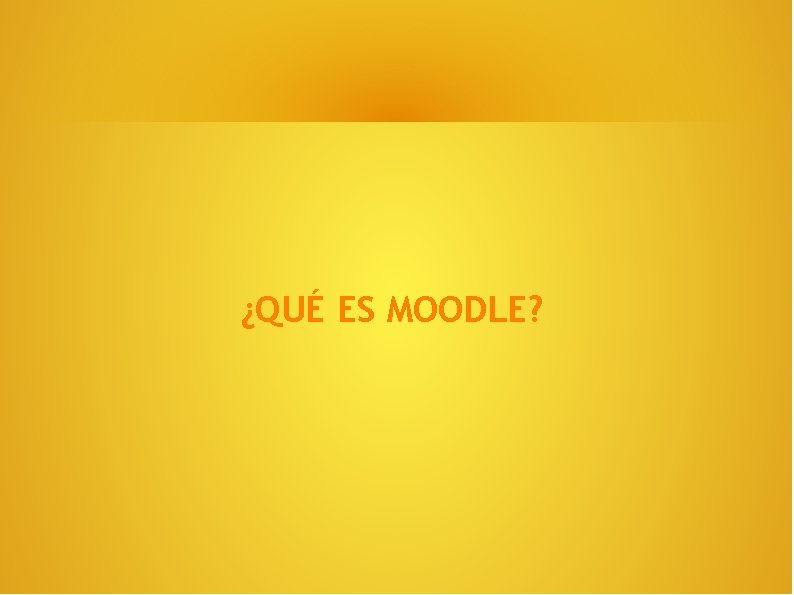
¿QUÉ ES MOODLE?
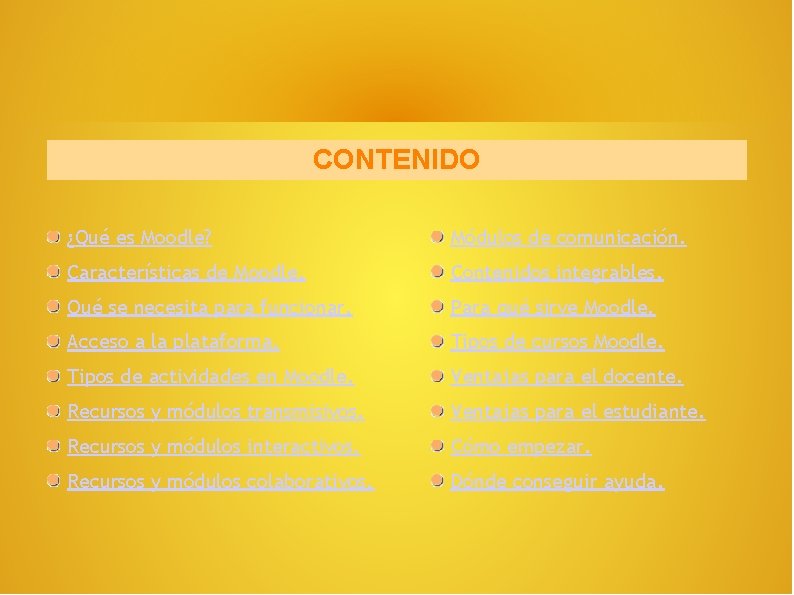
CONTENIDO ¿Qué es Moodle? Módulos de comunicación. Características de Moodle. Contenidos integrables. Qué se necesita para funcionar. Para qué sirve Moodle. Acceso a la plataforma. Tipos de cursos Moodle. Tipos de actividades en Moodle. Ventajas para el docente. Recursos y módulos transmisivos. Ventajas para el estudiante. Recursos y módulos interactivos. Cómo empezar. Recursos y módulos colaborativos. Dónde conseguir ayuda.

¿QUÉ ES MOODLE? (I) Moodle es un paquete de software para la creación y gestión de plataformas educativas a través de Internet o de una intranet corporativa.
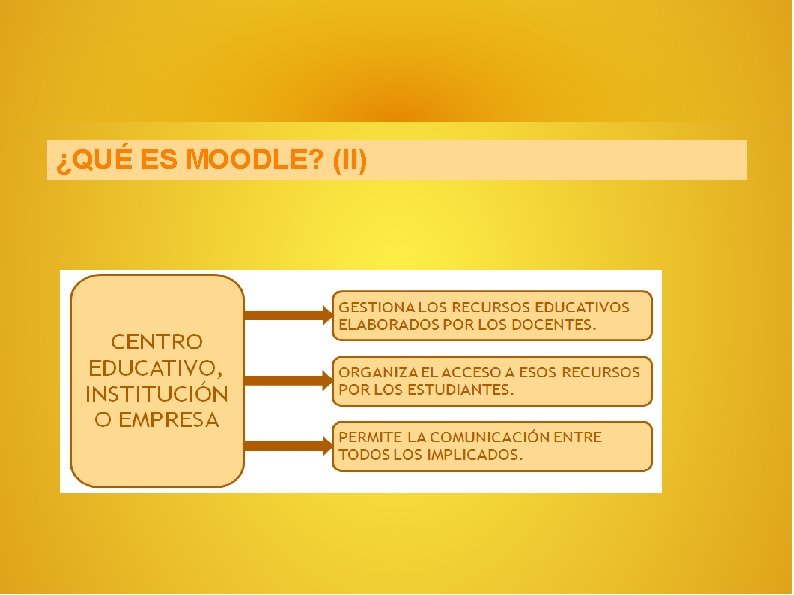
¿QUÉ ES MOODLE? (II)
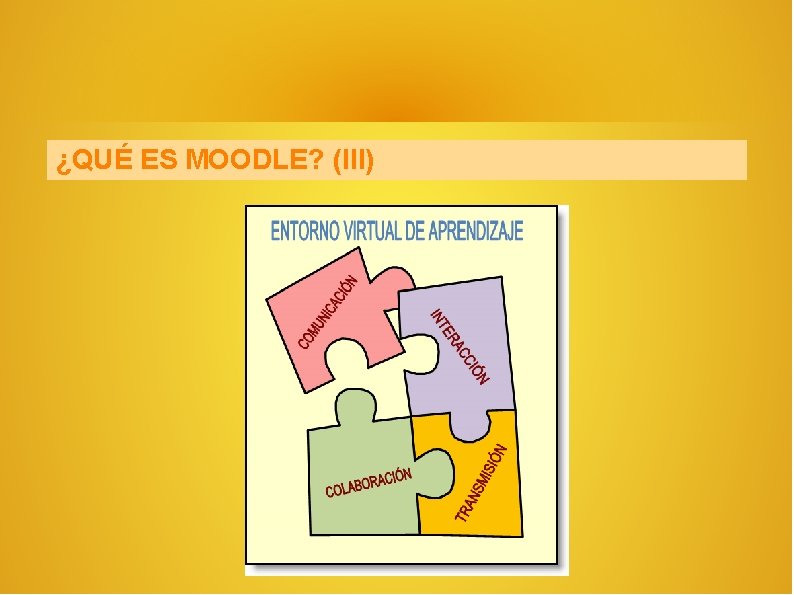
¿QUÉ ES MOODLE? (III)

CARACTERÍSTICAS DE MOODLE (I) Modular Object. Oriented Dynamic Learning Environment Entorno de aprendizaje dinámico orientado a objetos y modular. Martin Dougiamas Creador y director de desarrollo

CARACTERÍSTICAS DE MOODLE (II) Gratuito (software libre). Fácil de instalar y actualizar. Soporte técnico “comunitario”. Flexible y personalizable (código abierto).

CARACTERÍSTICAS DE MOODLE (III) Uso intuitivo (alumnado y profesorado). Versátil y polivalente. Motivador (para docentes y estudiantes). Facilita la comunicación a distancia. Estándar y compatible con otros formatos (SCORM, IMS, etc. )

QUÉ SE NECESITA PARA FUNCIONAR (I) Servidor Web PHP My. SQL (Cada versión de Moodle requiere una versión de PHP y My. SQL. )

QUÉ SE NECESITA PARA FUNCIONAR (II) Hosting. Instalación local para pruebas (Manual de instalación).
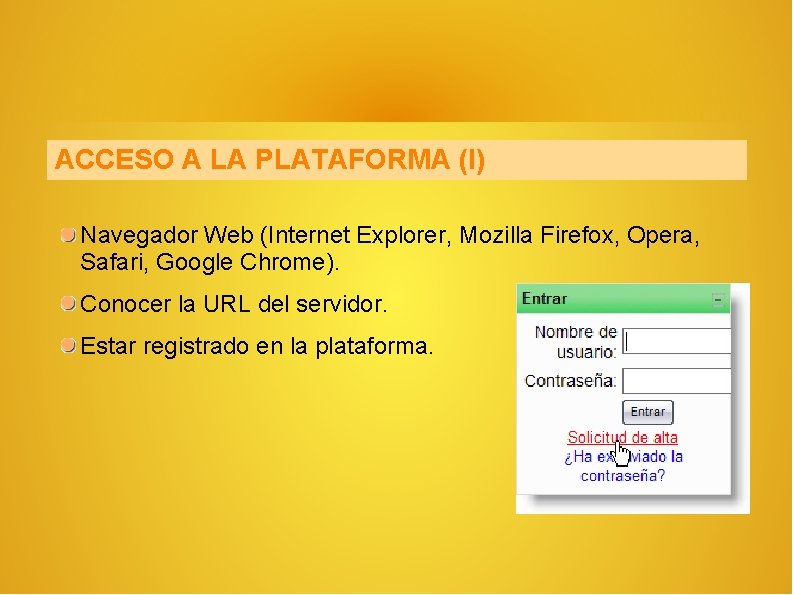
ACCESO A LA PLATAFORMA (I) Navegador Web (Internet Explorer, Mozilla Firefox, Opera, Safari, Google Chrome). Conocer la URL del servidor. Estar registrado en la plataforma.
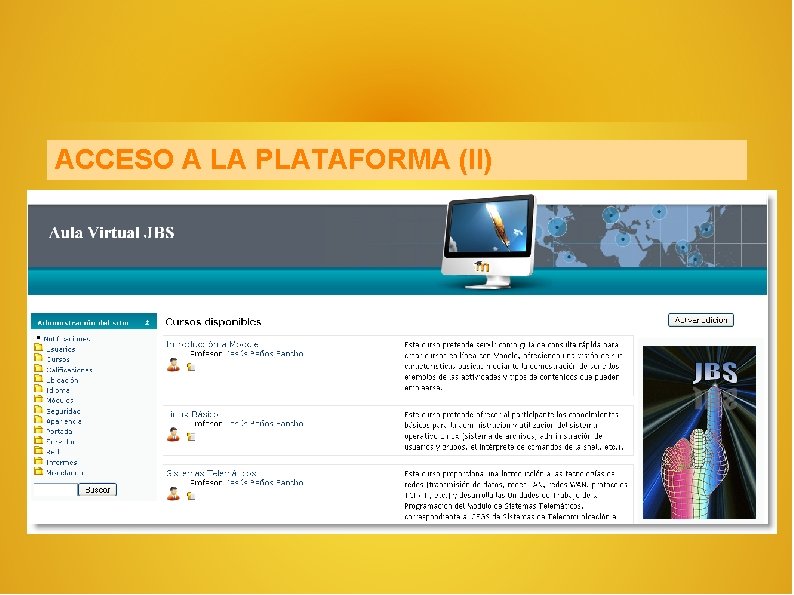
ACCESO A LA PLATAFORMA (II)
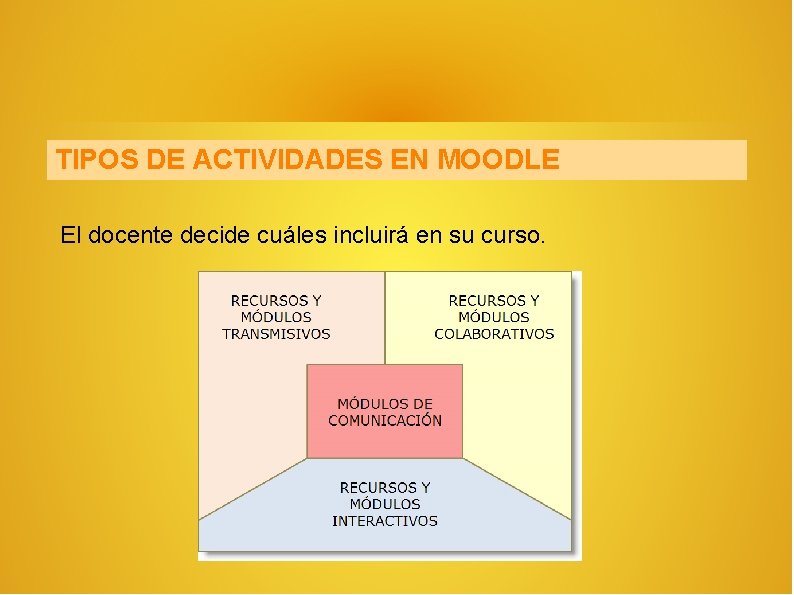
TIPOS DE ACTIVIDADES EN MOODLE El docente decide cuáles incluirá en su curso.

RECURSOS Y MÓDULOS TRANSMISIVOS Páginas de texto. Páginas Web (HTML). Documentos en cualquier formato. Enlaces a Webs. Paquetes de contenidos IMS. …
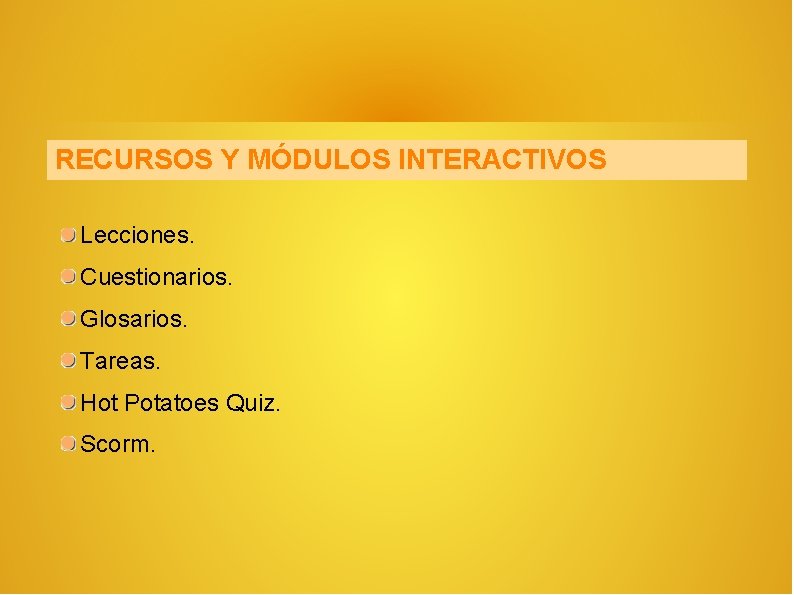
RECURSOS Y MÓDULOS INTERACTIVOS Lecciones. Cuestionarios. Glosarios. Tareas. Hot Potatoes Quiz. Scorm.

RECURSOS Y MÓDULOS COLABORATIVOS Foros. Talleres. Wikis. Bases de datos.
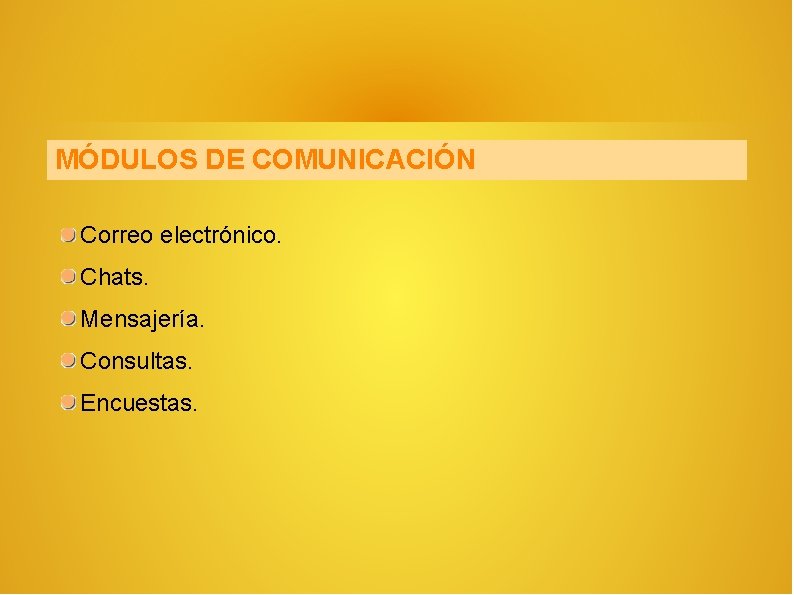
MÓDULOS DE COMUNICACIÓN Correo electrónico. Chats. Mensajería. Consultas. Encuestas.

CONTENIDOS INTEGRABLES Además de estas actividades, en Moodle pueden integrarse otras muchas creadas por programas educativos, la mayoría de ellos de software libre.

¿PARA QUÉ SIRVE MOODLE? (I) Como punto de encuentro de colectivos: Salas Virtuales de docentes. Grupos de trabajo o investigación. Portal de clubes o Asociaciones. Escuelas de Padres y Madres. Tutorías (con estudiantes y/o con padres y madres).
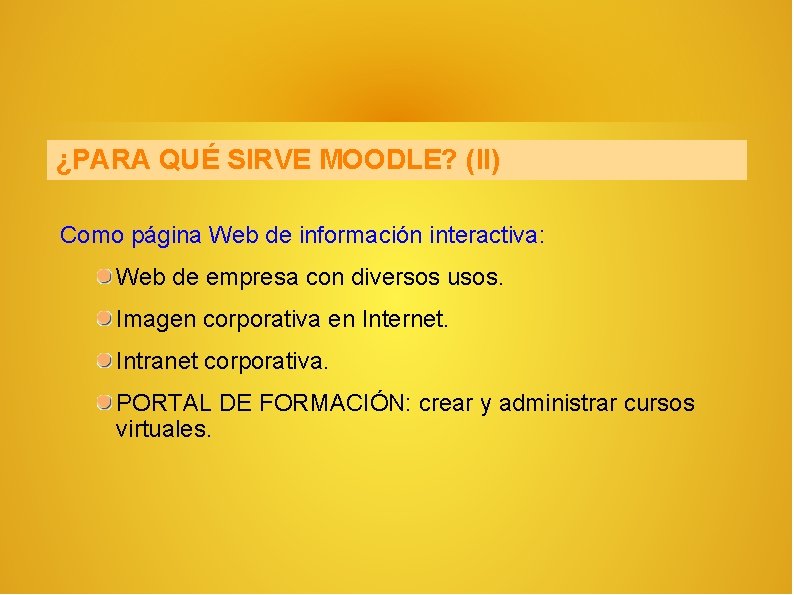
¿PARA QUÉ SIRVE MOODLE? (II) Como página Web de información interactiva: Web de empresa con diversos usos. Imagen corporativa en Internet. Intranet corporativa. PORTAL DE FORMACIÓN: crear y administrar cursos virtuales.
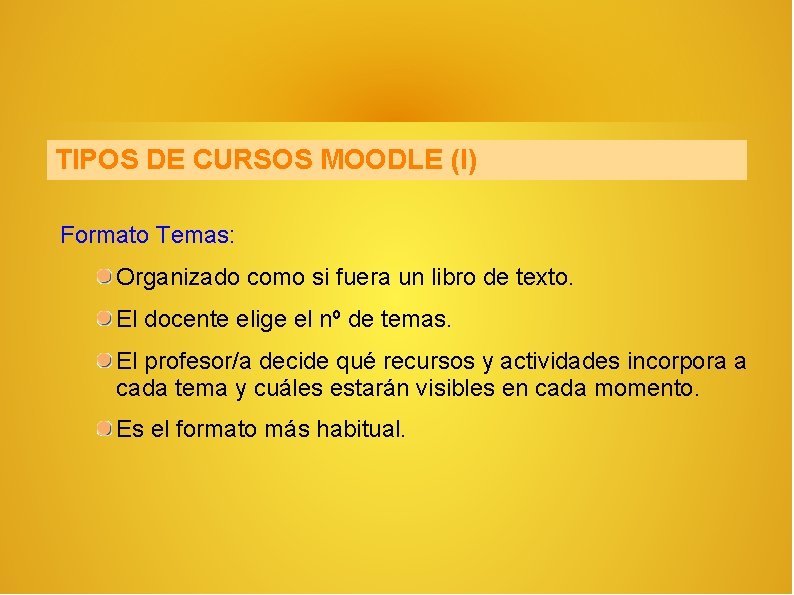
TIPOS DE CURSOS MOODLE (I) Formato Temas: Organizado como si fuera un libro de texto. El docente elige el nº de temas. El profesor/a decide qué recursos y actividades incorpora a cada tema y cuáles estarán visibles en cada momento. Es el formato más habitual.
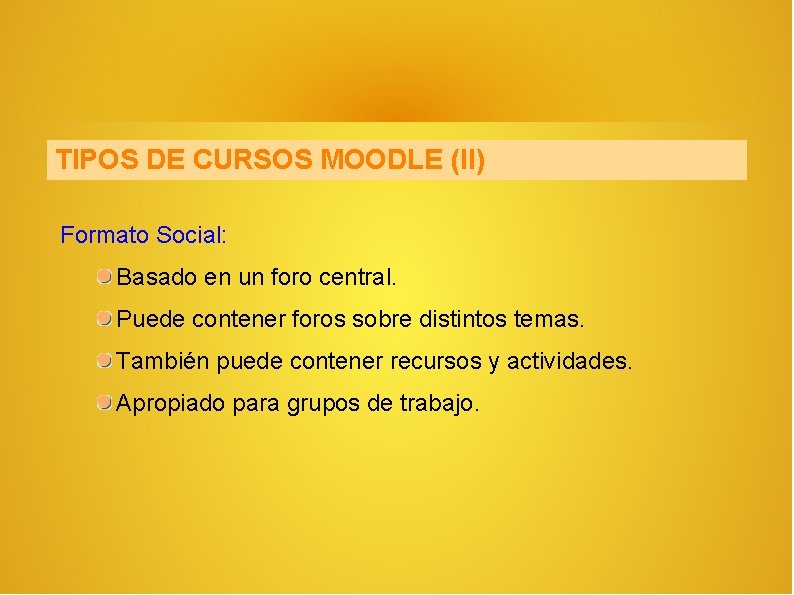
TIPOS DE CURSOS MOODLE (II) Formato Social: Basado en un foro central. Puede contener foros sobre distintos temas. También puede contener recursos y actividades. Apropiado para grupos de trabajo.

TIPOS DE CURSOS MOODLE (III) Formato Semanal: El curso se divide y organiza por semanas. Cada semana tiene sus propias actividades. Formatos SCORM, IMS o LAMS: Se pueden integrar contenidos en estos estándares. Los paquetes SCORM se pueden exportar a otras plataformas.

VENTAJAS PARA EL DOCENTE Control total sobre los contenidos del curso. Completa información del trabajo realizado por los estudiantes. Reutilización de los contenidos (reiniciar). Posibilidad de compartir cursos, recursos y actividades. Posibilidad de crear cursos con otros docentes. Facilidad de comunicación con los estudiantes y coordinación con el resto del profesorado.

VENTAJAS PARA EL ESTUDIANTE Nueva fuente de motivación. Contenidos variados y atractivos. Horario flexible y disponibilidad permanente de los contenidos. Feedback inmediato en muchas actividades. Posibilidad de trabajos en grupo. Facilidad de comunicación con sus compañeros/as.

CÓMO EMPEZAR (I) Instalar localmente Moodle (opcional) o utilizar alguna plataforma ya instalada (institucional o gratuita). Familiarizarte con el entorno: lo mejor, siendo alumno/a de algún curso ya creado. Documentación disponible: http: //docs. moodle. org/es

CÓMO EMPEZAR (II) Crear cursos. Restaurar cursos ya creados. Backup de cursos locales y restaurar en hosting. Personalizar Moodle (temas, paquetes adicionales…).

DÓNDE CONSEGUIR AYUDA En los foros de Moodle. A vuestra disposición en: jesbanos@gmail. com jbanos@educa. madrid. org

BIBLIOGRAFÍA Web oficial de Moodle (presentación oficial, foros, curso en Español, etc. ). Manual de consulta para el profesorado (versión 1. 8), de Jesús Baños Sancho. Tutorial de Moodle en Edutic 2007. Presentación ¿Moodle? ¿Qué es Moodle?

LOS NAVEGADORES Y SUS PROBLEMAS PRINCIPALES NAVEGADORES BREVE ENCUESTA ¿CUÁL USÁIS MAS A MENUDO?
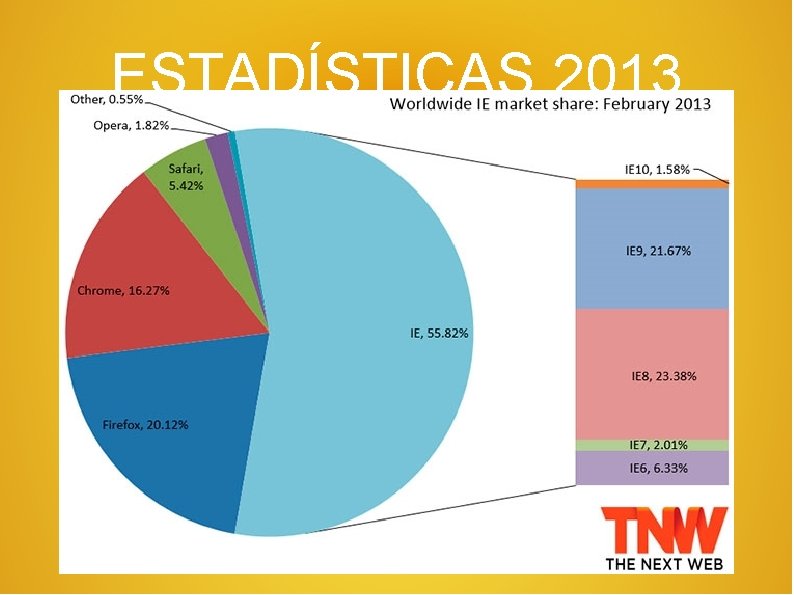
ESTADÍSTICAS 2013

PARA CADA NAVEGADOR Cuestiones básicas que debemos conocer ¿Cómo se establece la página principal? ¿Cómo se puede eliminar el historial de exploración y los archivos temporales de Internet? ¿Qué es la configuración de búsqueda y cómo se puede cambiar? ¿Qué se puede hacer con la configuración de fichas? ¿Qué es la configuración de apariencia?

REPASEMOOS CONFIGURACIONES PARA CADA NAVEGADOR

Java ( y familia)

No nos confundamos Java, lenguaje de programación originalmente desarrollado por Sun Microsystems, adquirida por Oracle, para aplicaciones software independiente de la plataforma, que engloba: • API Java, es una Interfaz de Programación de Aplicaciones provista por los creadores del lenguaje Java, y que da a los programadores los medios para desarrollar aplicaciones Java. • Máquina Virtual de Java (JVM), la máquina virtual que ejecuta bytecode. También se refiere a la parte de la plataforma Java que se ejecuta en el PC, el entorno en tiempo de ejecución de Java (Java Runtime Environment). • Applet Java: componente de una aplicación que se ejecuta en el contexto de otro programa, por ejemplo en un navegador web • Java Runtime Environment (JRE). • Plataforma Java, la máquina virtual de Java, junto con las API. • Java Enterprise Edition es la edición empresarial del paquete Java, ya no se utiliza J 2 EE. • Plataforma Java, Edición Micro, orientada a dispositivos de prestaciones reducidas. • Open. JDK Plataforma Java liberada bajo licencia GPL v 2.
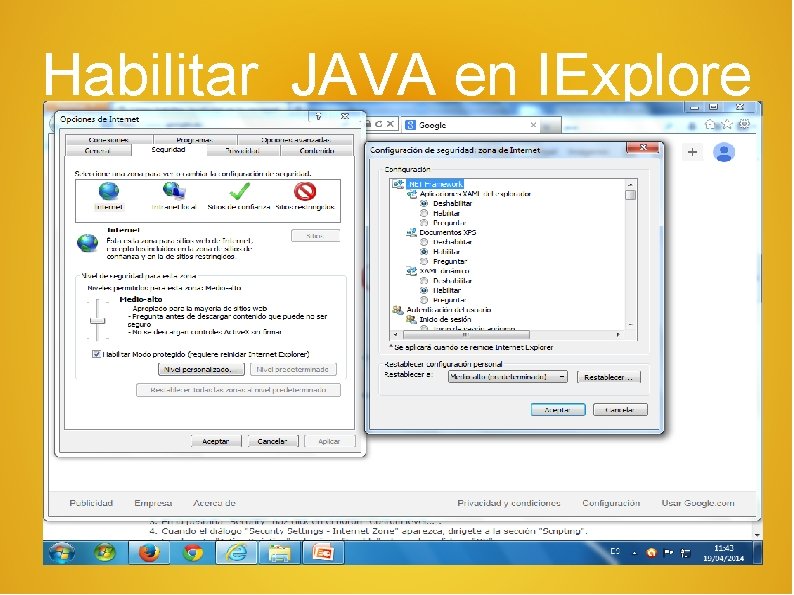
Habilitar JAVA en IExplore

Habilitar JAVA en Firefox En la parte superior de la ventana de Firefox, haz clic en el botón Firefox y selecciona Complementos. Se abrirá la pestaña del Administrador de Complementos. Haz clic en el plugin Java (TM) Platform para seleccionarlo. Si está desactivado, verás el botón No activar nunca. Abre el menú desplegable y selecciona activar Java. La opción recomendada (por defecto) es Preguntar antes de activar, que te permite ejecutar Java cuando aparezca un mensaje.

Habilitar JAVA Chrome Introduzca about: plugins en el campo de búsqueda. Busque Java y compruebe si Java está activado (si aparece el enlace Desactivar, significa que Java ya está activado) Haga clic en el enlace Activar (si está disponible) (Opcional) Active la casilla Siempre Permitido para detener las advertencias
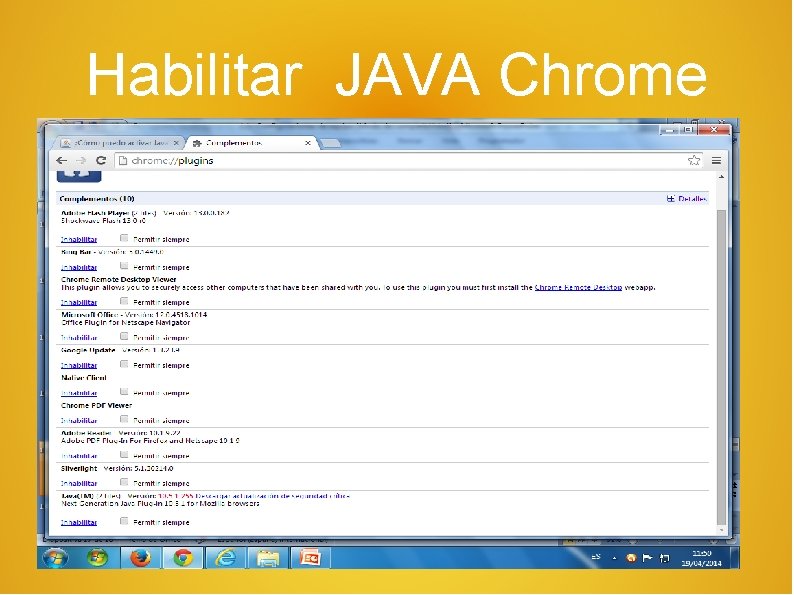
Habilitar JAVA Chrome

Habilitar Java en Safari Inicie el explorador Safari Haga clic en Safari y seleccione Preferencias Haga clic en el separador Seguridad Active (seleccione) la casilla de verificación Activar Java Cierre la ventana Preferencias de Safari

Habilitar Java en Opera Para desactivar Java. Script se va a Configuración > Opciones más a mano y se desmarca "Activar Java. Script". Para activarlo, se marca esta función. Como alternativa se puede usar Configuración >Opciones > Avanzado > Contenidos y marcar o desmarcar " Activar Java. Script". Nota: Opera NO es totalmente compatible

Flash Adobe Flash Player es una aplicación en forma de reproductor multimedia creado inicialmente por Macromedia y actualmente distribuido por Adobe Systems. Permite reproducir archivos SWF
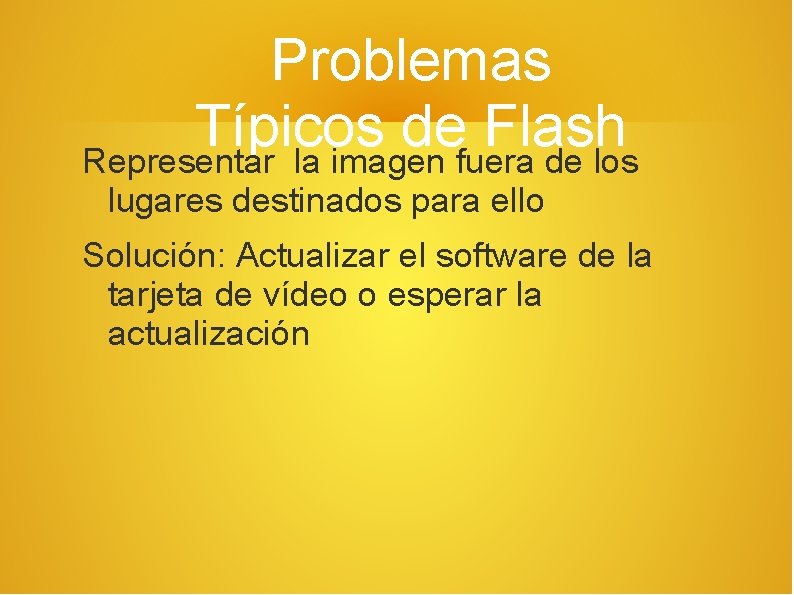
Problemas Típicos de Flash Representar la imagen fuera de los lugares destinados para ello Solución: Actualizar el software de la tarjeta de vídeo o esperar la actualización

¿Cansados?

II Parte Montar un servidor Como montar un servidor para nuestra plataforma en 10 sencillas lecciones

Antes de nada. . . Mi Plataforma es accesible desde mi red local Mi Plataforma es accesible desde internet
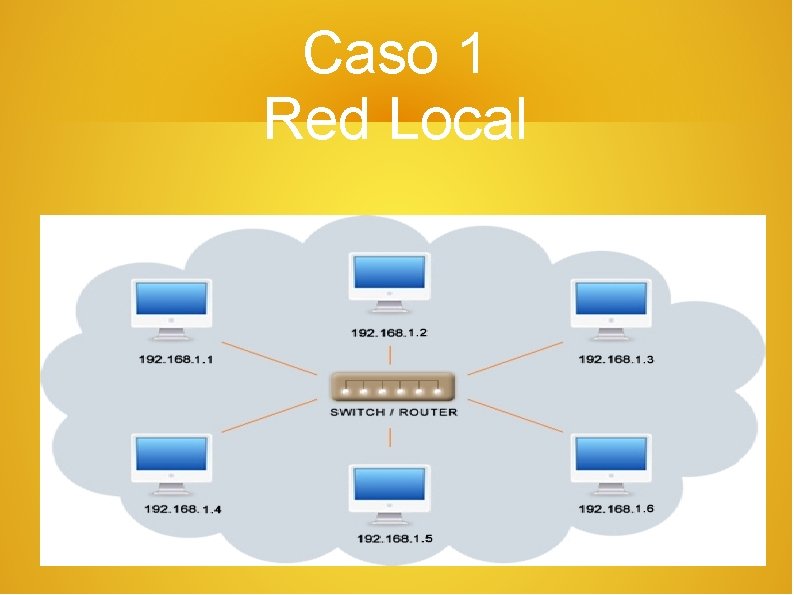
Caso 1 Red Local
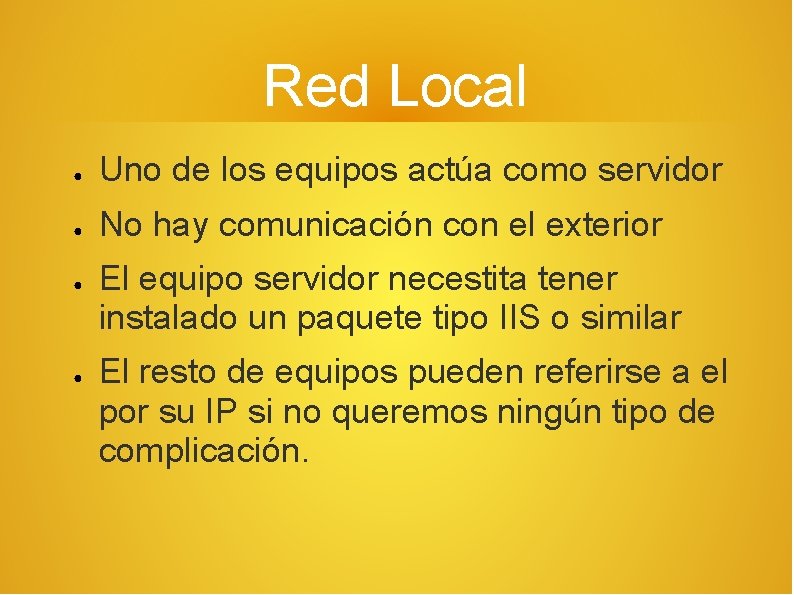
Red Local ● Uno de los equipos actúa como servidor ● No hay comunicación con el exterior ● ● El equipo servidor necestita tener instalado un paquete tipo IIS o similar El resto de equipos pueden referirse a el por su IP si no queremos ningún tipo de complicación.
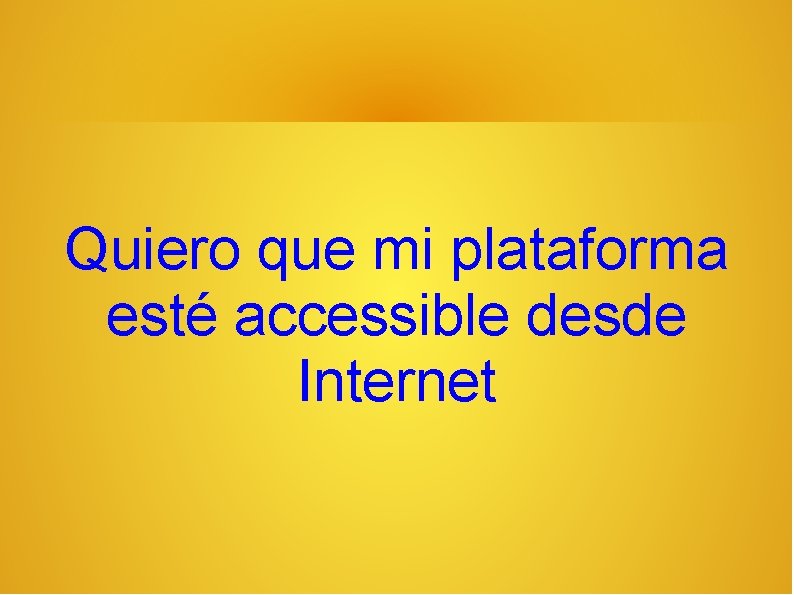
Quiero que mi plataforma esté accessible desde Internet

Entonces deberemos tener un dominio en Internet y redirigir nuestra plataforma. O bien podemos usar alguno de los espacios que ya están esperando por nosotros (hostinger. . . ) Trataremos de eso un poco mas adelante

En cualquiera de los dos casos Lo mas recomendable es usar un preinstalador uno de los más sencillos es XAMPP Veamos un pequeño vídeo https: //www. youtube. com/watch? v=OLU 0 p h 3 Bz. Fw

http: //www. ite. educacion. es/formac ion/enred//2 congreso_escuela 20/X AMPPy. Moodle/

Fin de la segunda parte (Ahora vienen las precuelas)
 Configuraciones estructurales
Configuraciones estructurales Configuraciones de apoyo ejemplos
Configuraciones de apoyo ejemplos Configuraciones estructurales
Configuraciones estructurales Trayectoria escolar teorica y real
Trayectoria escolar teorica y real Aseo concurrente de la unidad del paciente
Aseo concurrente de la unidad del paciente Didctica
Didctica Didctica
Didctica Imideo g nérici
Imideo g nérici Didctica
Didctica Que es una disciplina científica
Que es una disciplina científica Centenas
Centenas Configurar hotspot mikrotik
Configurar hotspot mikrotik Configurar hotspot mikrotik
Configurar hotspot mikrotik Al pulsar el botón derecho del ratón, generalmente
Al pulsar el botón derecho del ratón, generalmente Configurar correo aol en outlook
Configurar correo aol en outlook Internacin
Internacin Equipos de liofilizado
Equipos de liofilizado Equipos de alto rendimiento
Equipos de alto rendimiento Simbolos diagrama de flujo
Simbolos diagrama de flujo Mantenimiento de equipos automatizados
Mantenimiento de equipos automatizados Equipos de rescate vertical
Equipos de rescate vertical Reemplazar la jerarquía con equipos autodirigidos
Reemplazar la jerarquía con equipos autodirigidos Dos equipos
Dos equipos Plan de mantenimiento de instalaciones y equipos
Plan de mantenimiento de instalaciones y equipos Mantenimiento de equipos de computo
Mantenimiento de equipos de computo Con alejandra
Con alejandra Reúnanse en grupos de tres o cuatro integrantes
Reúnanse en grupos de tres o cuatro integrantes Dos equipos
Dos equipos Entel conviene contacto
Entel conviene contacto Operar equipos sin autorización
Operar equipos sin autorización Balance de equipos
Balance de equipos Reemplazar la jerarquía con equipos autodirigidos
Reemplazar la jerarquía con equipos autodirigidos Equipos livianos de construccion
Equipos livianos de construccion Equipos de cristalizacion
Equipos de cristalizacion Mantenimiento de equipos de computo sena
Mantenimiento de equipos de computo sena Herramientas y equipos que infrinjan los requisitos de osha
Herramientas y equipos que infrinjan los requisitos de osha Equipos de computacion
Equipos de computacion Equipos de oficina
Equipos de oficina Formateo de equipos de computo
Formateo de equipos de computo Bitacora de equipo
Bitacora de equipo Plan de mantenimiento de equipos de cómputo doc
Plan de mantenimiento de equipos de cómputo doc Dos equipos
Dos equipos Equipos montesinos
Equipos montesinos Constante de microgoteo
Constante de microgoteo Resguardos regulables
Resguardos regulables Introduccion de un trabajo
Introduccion de un trabajo Equipos evolution y marmita
Equipos evolution y marmita Equipos interdisciplinarios
Equipos interdisciplinarios Equipos de japon
Equipos de japon Equipos rodantes
Equipos rodantes Tareas del equipo de referentes esi
Tareas del equipo de referentes esi Fortalezas de una empresa
Fortalezas de una empresa Equipo de dios
Equipo de dios Reflexiones de trabajo en equipo
Reflexiones de trabajo en equipo Puncion glutea
Puncion glutea Trabajo en grupo vs trabajo en equipo
Trabajo en grupo vs trabajo en equipo Integrante del equipo responsable
Integrante del equipo responsable Clasificacion de propiedad planta y equipo
Clasificacion de propiedad planta y equipo Reunión de equipo docente
Reunión de equipo docente Modelo de diagnostico situacional
Modelo de diagnostico situacional Equipo de ventas ejemplo
Equipo de ventas ejemplo Relacion entre escuela y comunidad
Relacion entre escuela y comunidad